1、打开Word,建立空白文档。

2、点击插入第一种艺术字。

3、在艺术字文本框中输入一个文字,并设置为一种特殊的字体,设置颜色。

4、默认的艺术字有阴影,将阴影设置为无。

5、就得到了艺术字。

6、选中艺术字,将其转换为正方形。
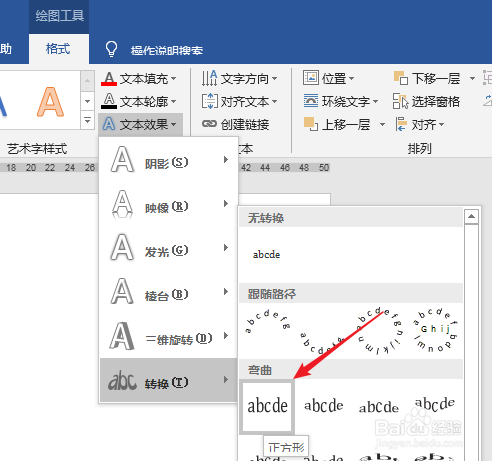
7、则艺术字就变成了可以自由改变尺寸的图形。

8、拖动四周的控制点,将艺术字放大铺满页面的版心。这样,一个字就做出来了。

9、在光标位置点击插入空白页。

10、在新的页面复制已经做好的文字,直接输入改变为其他文字。这样就得到了尺寸一模一样的另一个文字。

11、相同的操作,输入其他的文字,打印出来,就得到了一个临时的大字横幅。

